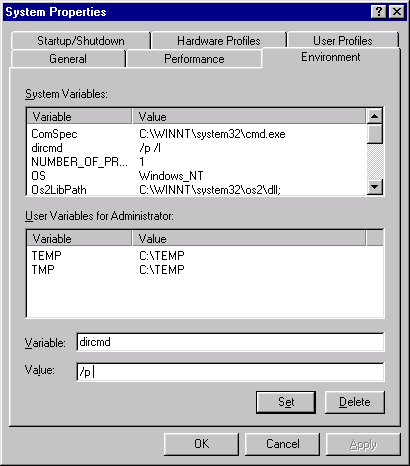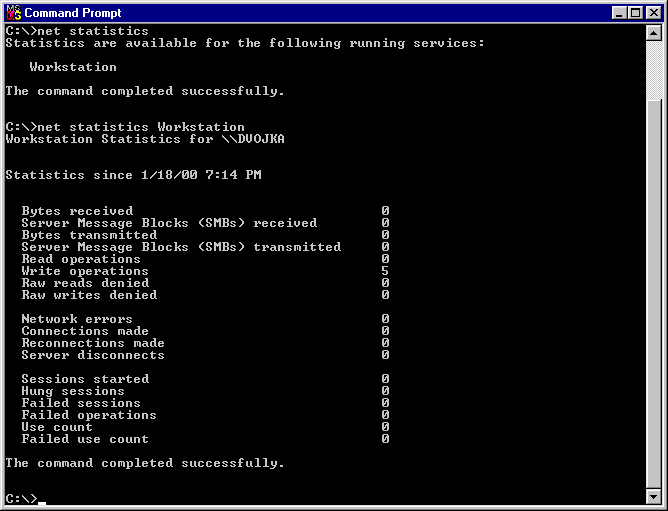┌prava menu pravΘho tlaΦφtka myÜi
Pro p°idßnφ polo₧ky do nabφdky, kterΘ se zobrazφ po kliknutφ prav²m tlaΦφtkem, pou₧ijte nßsledujφcφ postup.
Spus¥te Editor registr∙ a ve v∞tvi äHKEY_CLASSES_ROOTô vyhledejte podv∞tev äUnknownô. Ta obsahuje polo₧ku äShellô. Klikn∞te na ni prav²m tlaΦφtkem myÜi a zvolte äNov²ô-äKlφΦô. Jako nßzev zadejte text, kter² chcete, aby se v nabφdce zobrazil. PotΘ klikn∞te prav²m tlaΦφtkem myÜi na takto vytvo°en² text a op∞t vytvo°te nov² klφΦ - tentokrßt jej vÜak pojmenujte äCommandô. Poslednφm krokem je ·prava hodnoty tohoto klφΦe - klikn∞te v pravΘ Φßsti Editoru registr∙ na text ädefaultô a do dialogovΘho polφΦka dopl≥te cestu k programu, kter² chcete spouÜt∞t - pokud za cestu doplnφte parametr ä%1ô, tak dojde ke spuÜt∞nφ Vßmi zvolenΘho programu p°φmo s dokumentem, na n∞m₧ jste nabφdku aktivovali.
Vyu₧ijte potencißl systΘmov²ch prom∞nn²ch
Mo₧nß nevφte, jakou zajφmavou mo₧nost v sob∞ ukr²vajφ systΘmovΘ prom∞nnΘ Windows NT. T°eba takov² p°φkaz ädirô. UrΦit∞ jej v prost°edφ p°φkazovΘ °ßdky Φasto pou₧φvßte a jist∞ jste znechuceni neustßl²m opisovßnφm stßle se opakujφcφch parametr∙. SystΘm nßm vÜak nabφzφ ulehΦenφ - staΦφ v Ovlßdacφch panelech kliknout na ikonu äSystΘmô a v zßlo₧ce äProst°edφô doplnit novou prom∞nnou - v naÜem p°φpad∞ ädircmdô i s po₧adovan²mi parametry, blφ₧e viz obrßzek.
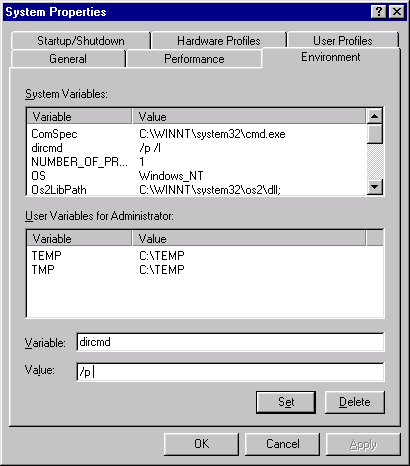
Statistika stanice
ZajφmavΘ infomace o pou₧φvanΘ PC stanici zφskßte zadanφm p°φkazu änet statistics workstationô. Pro u₧ivatele, kte°φ nejsou p°ipojeni k sφti bude jist∞ zajφmavß hned ·vodnφ informace - Φas, kdy byl spuÜt∞n poΦφtaΦ. Ukßzku jednoho z mo₧n²ch v²pisu p°ibli₧uje nßsledujφcφ obrßzek.
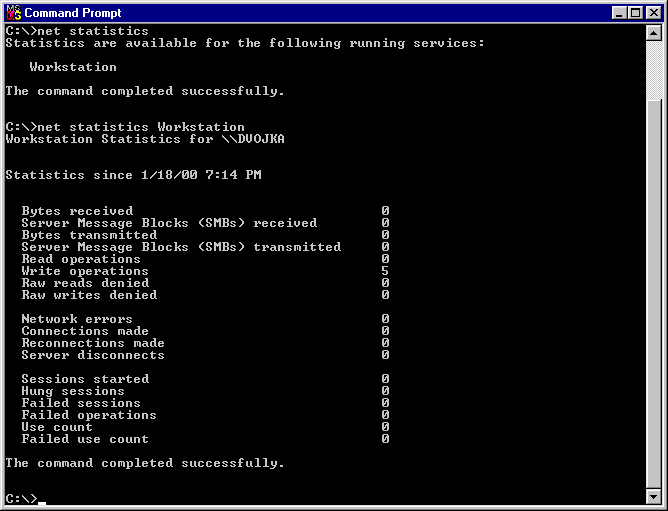
Zrychlenφ (nejen) Pocket Internet Exploreru
Pomocφ tΘto ·pravy m∙₧ete zapnout Φi vypnout animaci b∞hem otevφrßnφ Φi zavφrßnφ okna.
Nastavte aktivnφ kurzor na [+][HKLM][System][GDI] a vytvo°te nßsledujφcφ klφΦ:
GLYPHCACHE (KL═╚)
V n∞m pak nßsledujφcφ vstup hodnoty:
Limit (DWORD) - nastavenφ cache
Jejφ hodnotu nastavte na 64000.
Co je maintenance partition?
JednoduÜe °eΦeno je to n∞co, co by na vaÜem poΦφtaΦi nem∞lo chyb∞t. A je to zadarmo. Mßm-li b²ti mΘn∞ skoup² na slovo, pak je to mal² diskov² spouÜt∞cφ odddφl na vaÜem pevnΘm disku, kter² obsahuje ten nejzßkladn∞jÜφ zßklad fungujφcφho systΘmu OS/2. Nejzßkladn∞jÜφ zßklad znamenß, ₧e cel² systΘm nezabere vφce ne₧ 20 MB prostoru. K Φemu slou₧φ? Maintenace = ·dr₧ba. U₧ je jasno? Ne? Tak jß vßm to p°iblφ₧φm.
Vytvo°φm si Maintenance partiton. Sv∙j disk C:, kter² obsahuje pouze operaΦnφ systΘm OS/2 a n∞kolik nezbytn²ch systΘmov²ch utilit si potΘ, co je dokonale vylad∞n a funguje k mΘ spokojenosti, p°epßlφm na na CD-RW Φi CD ROM. B∞hem t²dn∙, m∞sφc∙ Φi let neprovßdφm ₧ßdnΘ v∞tÜφ zm∞ny v systΘmu. Pokud ano, nap°φklad instalace fixpaku Φi v∞tÜφho SW balφku, kter² zapisuje na disk C, m∙₧e dojφt k totßlnφmu rozsypßnφ systΘmu. U₧ jste n∞kdy dßvali dohromady systΘm po editaci soubor∙ OS2.INI Φi OS2SYS.INI? Nebo potΘ, kdy vßm v polovin∞ instalace fixpaku vypnuli proud? Jß ano. Kdy₧ se to stane, staΦφ nastartovat Maintenance Partition (v mΘm p°φpad∞ z disku D:), disk C: odtud zformßtovat a ze zßlo₧nφho CD systΘm nakopφrovat zp∞t. Prßce tak na 30 minut, kdy₧ budu hodn∞ pomal². Jeliko₧ mßm aplikace a data na samostatn²ch oddφlech, nebudu muset v∞tÜinu z nich instalovat znovu.
A nebo jednoduÜÜφ p°φklad. U₧ jste n∞kdy museli spustit CHKDISK na spouÜt∞cφm disku? Nalßdovat startovacφ diskety a spouÜt∞t systΘm z nich?
Jak takov² oddφl vytvo°it
Budete pot°ebovat:
Nainstalovan² a fungujφcφ systΘm OS/2
Program BootOS/2
Partition Magic nebo FDISK
Boot Manager
5-20 MB na pevnΘm disku
5-20 minut Φasu
Ne₧ se pustφte do prßce, m∞li byste v∞d∞t, jak a Φφm rozd∞lit pevn² disk a takΘ se d∙kladn∞ seznßmit s dokumentacφ programu BootOS/2.
Vlastnφ postup se sklßdß z n∞kolika krok∙:
1.Pokud ji₧ mßte disk rozd∞len², p°ed∞te k bodu 2. Nemßte-li vßÜ pevn² disk rozd∞len² na minimßln∞ dva oddφly, budete jej muset rozd∞lit. NejlΘpe se k tomu hodφ Partition Magic, pokud ho mßte. V p°φpad∞, ₧e ne, budete muset vzφt zavd∞k systΘmov²m programem FDISK, p°φpadn∞ PMFDISK. V tom p°φpad∞ ale nezapome≥te zazßlohovat cel² disk, proto₧e p°i rozd∞lovßnφ pevnΘho disku pomocφ FDISKu (PMFDISKu), nevyhnuteln∞ p°ijdete o cel² obsah disku. Velikost nov∞ vytvo°enΘho oddφlu nemusφ p°esßhnout 50 MB (v∞tÜinou bohat∞ postaΦφ 25-30 MB), ale mßte-li dostateΦn∞ velk² pevn² disk, ud∞lejte ji v∞tÜφ - budete na ni moci p°idat dalÜφ systΘmovΘ nßstroje, a takΘ pou₧φt HPFS.
3.Tuto oblast potΘ p°idejte do nabφdky sprßvce zavedenφ pod v²mluvn²m nßzvem - nap°φklad UDRZBA.
3.Pokud jste pou₧ili FDISK/PMFDISK, naformßtujte novΘ oblasti, obnovte svß data, pop°φpad∞ nainstalujte OS. Pokud jste pou₧ili Partition Magic, uÜet°ili jste si spoustu prßce.
4.Nynφ p°ichßzφ Φas na BootOS/2. NejjednoduÜÜφ zp∙sob, jak ·dr₧bovou oblast nainstalovat, je:
1.Stßhn∞te si BootOS/2
2.Zφskan² soubor rozbalte do libovolnΘho adresß°e
3.Do mechaniky vlo₧te instalaΦnφ CD ROM
4.Spus¥te p°φkazov² °ßdek
5.P°epn∞te se do adreß°e, kam jste rozbalili BootOS/2
6.Zadejte tento p°φkaz:äBOOTOS2 SOURCE=H:\OS2IMAGE TARGET=D FORMAT:HPFSô
kde H: je instalaΦnφ mΘdium a D: je cφlov² disk.
6.UkonΦete prßci systΘmu a zrestartujte poΦφtaΦ. Ve sprßvci zavedenφ vyberte menu UDRZBA. Objevφ se systΘm OS/2 ve svΘ minimßlnφ podob∞ - bu∩ jen p°φkazov² °ßdek nebo dokonce WPS - dle vaÜφ volby p°i instalaci.